Ως χρήστης του Microsoft Word, χρησιμοποιείτε την εφαρμογή για κάθε είδους πράγματα. Το Word μπορεί να σας βοηθήσει με έγγραφα εργασίας, ακόμη και για σχολικές εργασίες.
Η προσθήκη ενός PDF σε ένα έγγραφο του Word μπορεί να ακούγεται περίπλοκη, αλλά είναι πιο εύκολη από ό, τι φαίνεται. Εκτός από την προσθήκη του PDF στα έγγραφα του Word, υπάρχουν επίσης επιλογές από τις οποίες μπορείτε να επιλέξετε για να τροποποιήσετε το εικονίδιο PDF.
Πώς να εισαγάγετε ένα PDF σε ένα έγγραφο του Microsoft Word
Μόλις ανοίξετε το αρχείο Word, κάντε κλικ στο Εισαγωγή καρτέλας και κάντε κλικ στο Αναπτυσσόμενο μενού κειμένου. Το μενού δεν θα έχει πάρα πολλές επιλογές για να διαλέξετε, κάντε κλικ στο Επιλογή αντικειμένου.
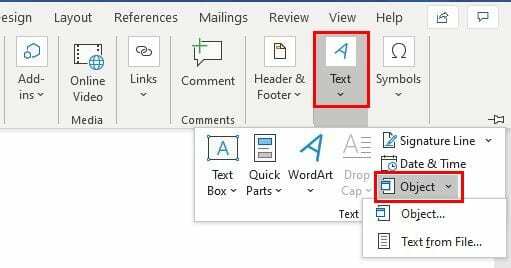
Αφού κάνετε κλικ στην επιλογή Αντικείμενο, θα εμφανιστεί ένα νέο παράθυρο. Όταν γίνει, κάντε κλικ στο Δημιουργία από Αρχείο καρτέλα και επιλέξτε Ξεφυλλίζω.
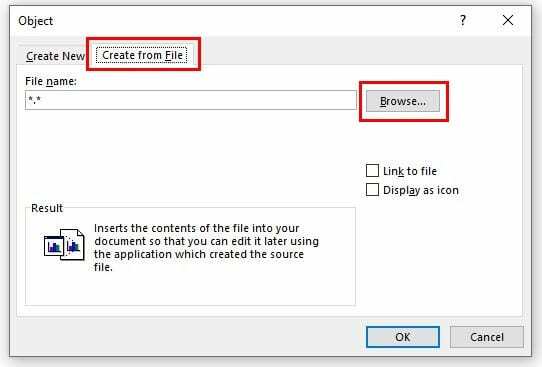
Αφού επιλέξετε το PDF που θέλετε να προσθέσετε στο αρχείο, κάντε κλικ στο κουμπί ΟΚ. Ακριβώς κάτω από το κουμπί Browser, έχετε την επιλογή να εισαγάγετε το PDF ως συνδεδεμένο αντικείμενο. Για να το κάνετε αυτό, επιλέξτε το πλαίσιο με το όνομα
Σύνδεσμος στο αρχείο.Θα δείτε επίσης μια επιλογή για να προσθέσετε ένα εικονίδιο που θα συμβολίζει το αρχείο και δεν θα εμφανίζεται ως προεπισκόπηση. Μπορείτε επίσης να επιλέξετε αυτό το πλαίσιο εάν το θέλετε επίσης. Και οι δύο επιλογές μπορούν να ελεγχθούν.
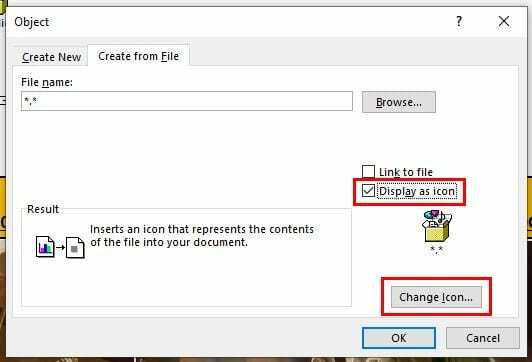
Για να εξατομικεύσετε το εικονίδιο PDF κάντε κλικ στο Εμφάνιση ως εικονίδιο επιλογή, ακολουθούμενη από το Κουμπί αλλαγής εικονιδίου. Μόλις βρείτε το εικονίδιο, θέλετε να το χρησιμοποιήσετε Εντάξει για να αποθηκεύσετε τις αλλαγές σας.
Εάν αυτό που θέλετε να κάνετε είναι να εισαγάγετε το κείμενο του PDF στο αρχείο Word, αυτό είναι επίσης δυνατό.
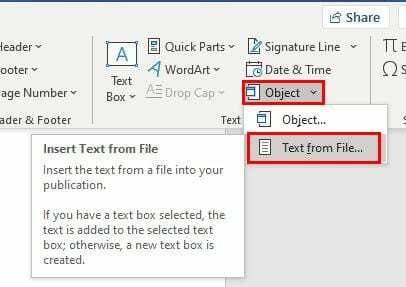
Επαναλάβετε τα παρακάτω βήματα: Εισαγωγή > Κείμενο > Κείμενο από Αρχείο. Αναζητήστε το αρχείο PDF που περιέχει το κείμενο που θέλετε να προσθέσετε και αφού το επιλέξετε, θα δείτε ένα μήνυμα που θα σας ενημερώνει ότι η διαδικασία μπορεί να διαρκέσει λίγο. Χρειάζονται πραγματικά μόνο λίγα δευτερόλεπτα.
Πώς να προσθέσετε ένα PDF σε ένα αρχείο Microsoft Word χρησιμοποιώντας τα Έγγραφα Google
Εάν το PDF που θέλετε να προσθέσετε στο έγγραφο του Word είναι αποθηκευμένο στα Έγγραφα Google, θα χαρείτε να μάθετε ότι υπάρχει μια επιλογή λήψης που σας επιτρέπει να το κατεβάσετε απευθείας στο Microsoft Word.
Ανοίξτε το αρχείο PDF στα Έγγραφα Google και κάντε κλικ στο Επιλογή αρχείου πάνω αριστερά. Τοποθετήστε τον κέρσορα στο Επιλογή λήψηςκαι θα εμφανιστεί ένα πλαϊνό παράθυρο με το Επιλογή Microsoft Word είναι ο πρώτος στη λίστα.
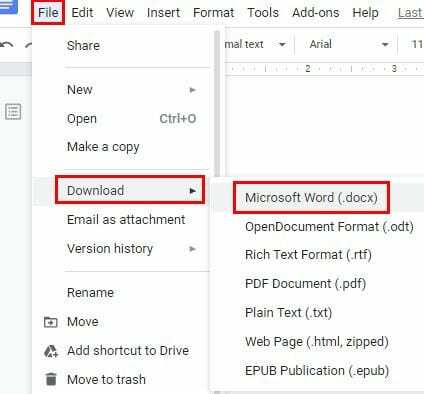
συμπέρασμα
Είναι πάντα καλή ιδέα να έχετε περισσότερες από μία επιλογές όταν πρόκειται να προσθέσετε πράγματα σε αρχεία. Μπορείτε πάντα να χρησιμοποιήσετε την επιλογή που σας ταιριάζει καλύτερα. Πόσο συχνά εγκαθιστάτε το PDF στα αρχεία του Microsoft Word;